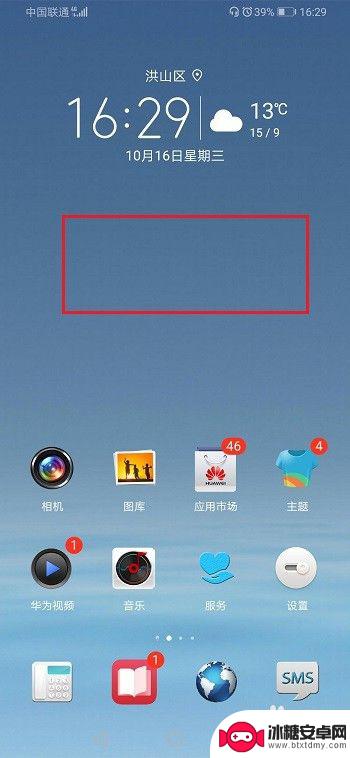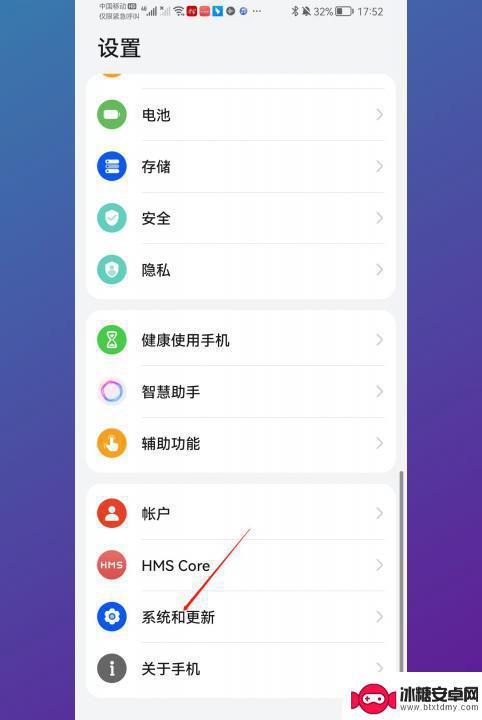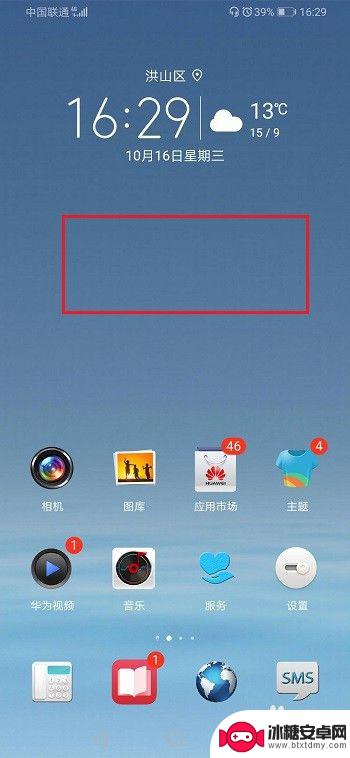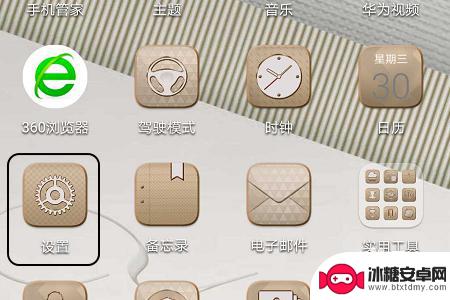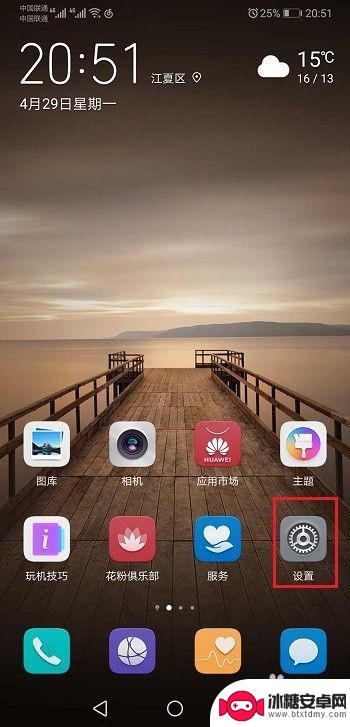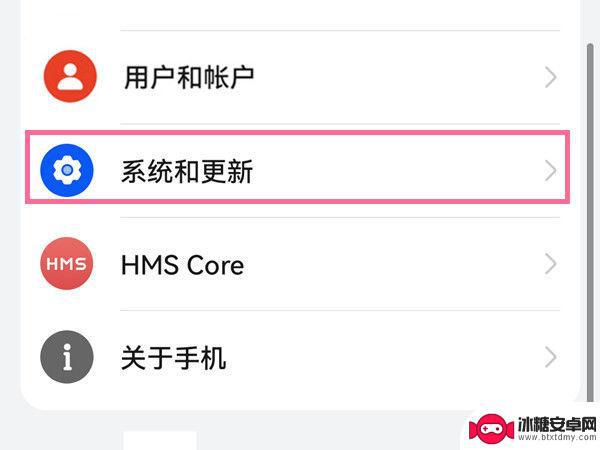如何更改华为手机上的时间 华为手机时间设置教程
在日常生活中,准确的时间是我们高效生活的基础,而在使用华为手机的过程中,有时候我们可能需要更改手机上的时间设置。华为手机提供了简单易懂的时间设置教程,让用户可以轻松地调整手机上的时间。通过简单的几步操作,就可以准确地设置手机上的时间,确保我们在日常使用中不会因为时间不准确而带来困扰。让我们一起来了解如何更改华为手机上的时间,让手机时间始终与现实时间保持同步。
华为手机时间设置教程
具体步骤:
1.如图所示,首先点击手机桌面中的设置。
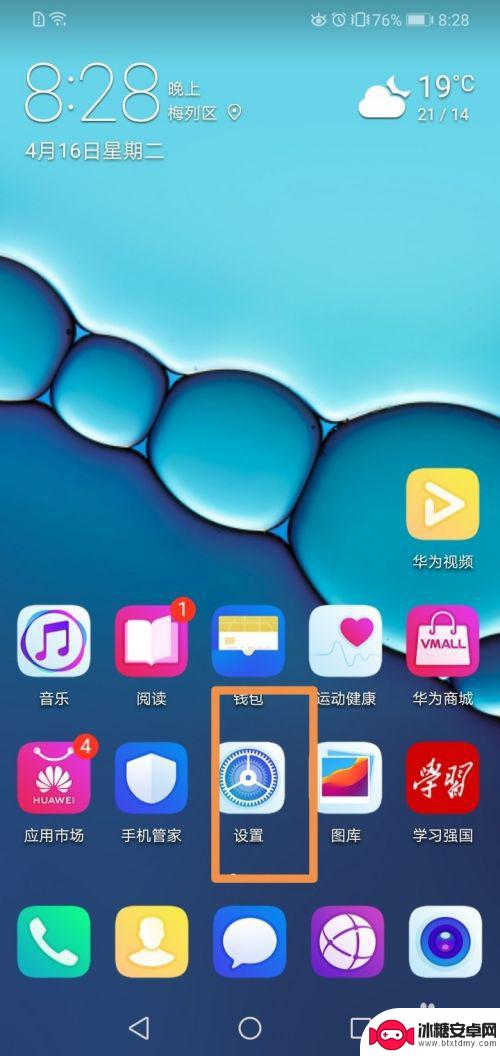
2.如图所示,然后找到系统并点击它。
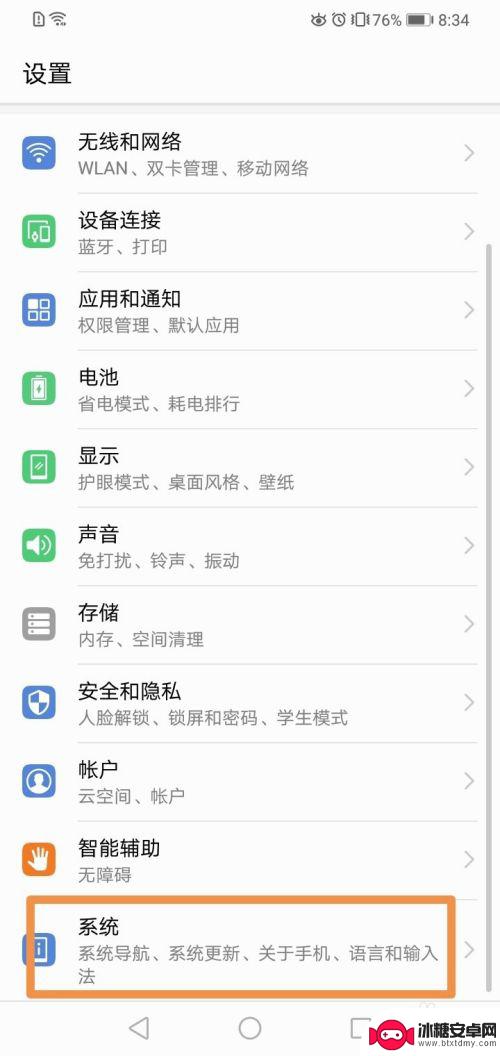
3.如图所示,接着找到日期和时间并点击它。
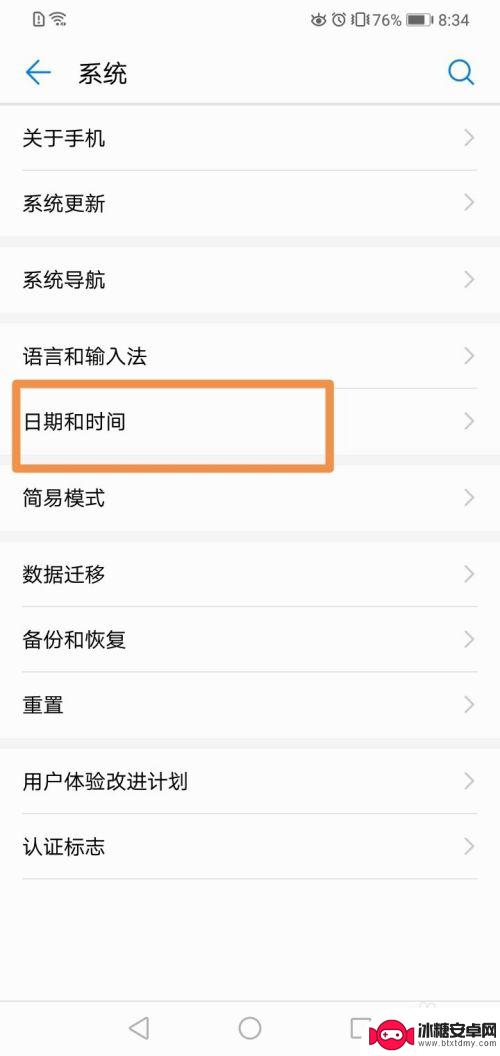
4.如图所示,然后根据自己的需要开启自动确定日期和时间开关。这样我们的手机就会根据网络时间来调整。
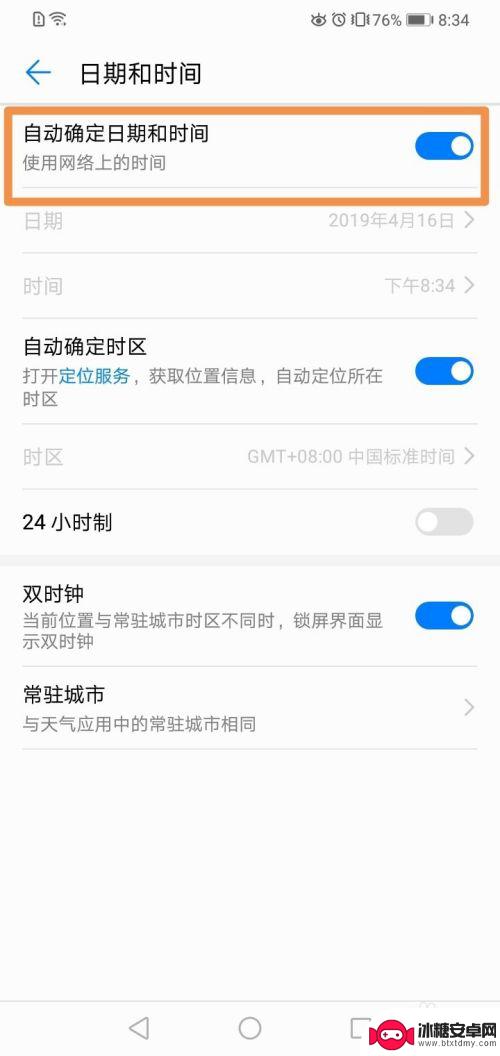
5.如图所示,接着开启自动确定时区开关。这样时间就会跟着你所在的时区改变而改变了。
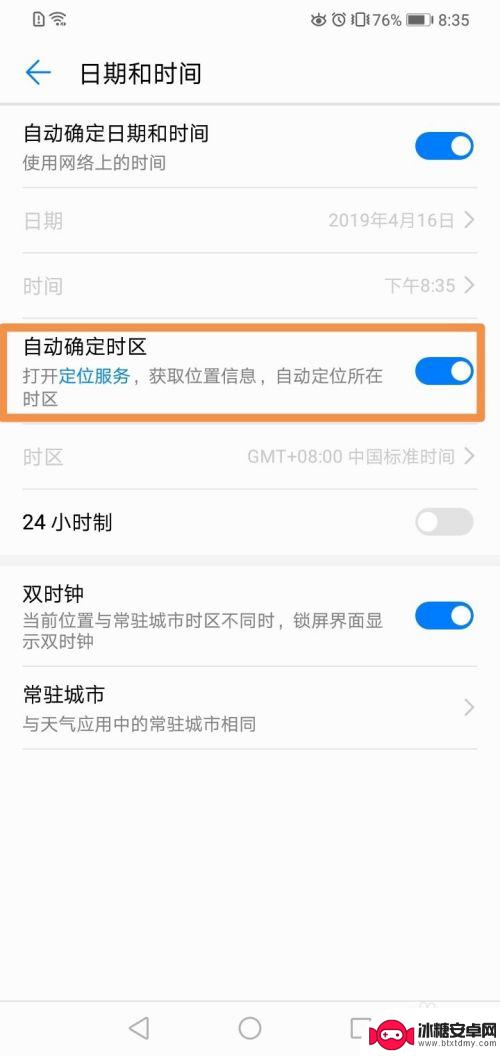
6.如图所示,然后开启24小时制开关。这样手机屏幕上的时间就会显示为24小时的了。
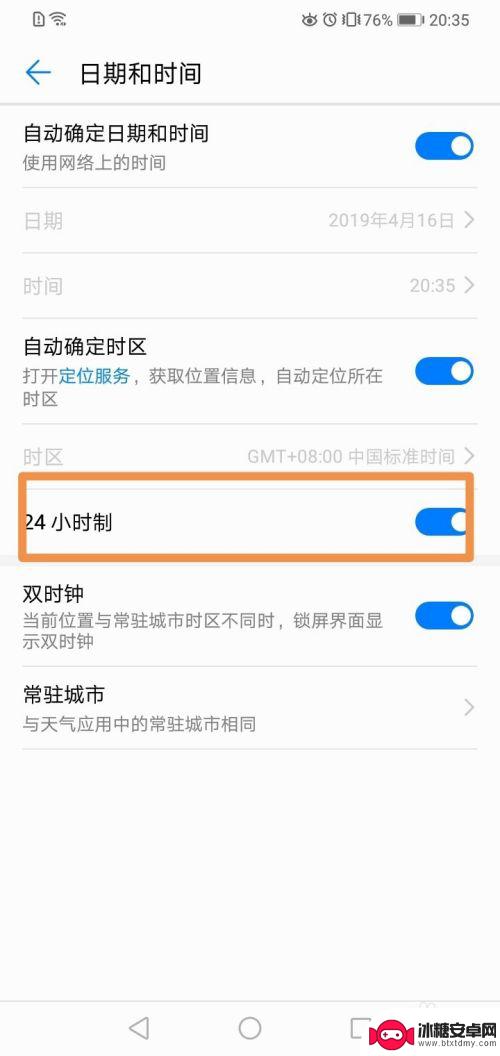
7.如图所示,最后你可以根据自己的需要开启双时钟开关。
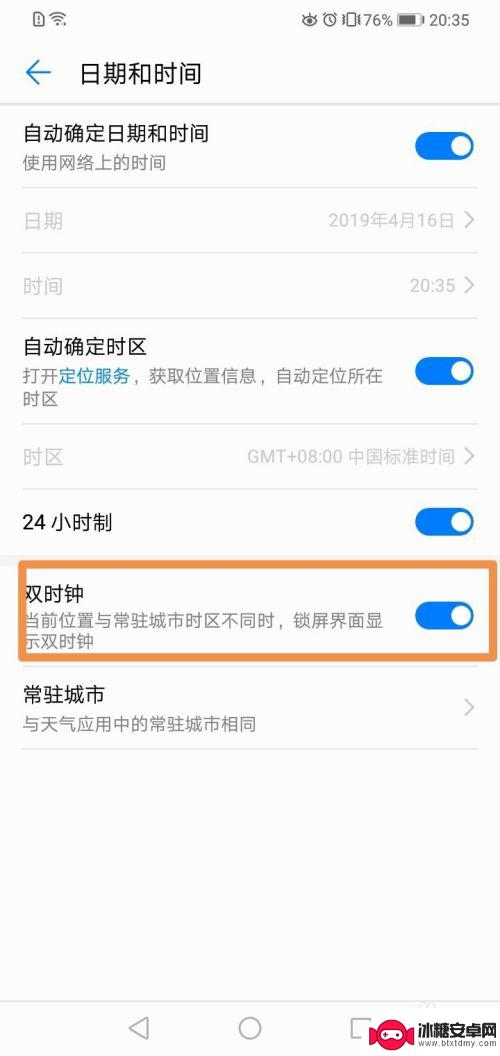
以上就是如何更改华为手机上的时间的全部内容,若有出现这种现象的用户可以尝试根据以上方法来解决,希望对大家有所帮助。
相关教程
-
华为手机桌面上的时间怎么设置 华为手机桌面时间设置教程
在日常生活中,我们经常需要查看手机上的时间来安排自己的时间表,而对于华为手机用户来说,如何设置桌面上的时间就显得尤为重要。华为手机提供了简单易懂的设置教程,让用户可以轻松地调整...
-
华为手机如何更改时间设置 华为手机时间修改教程
华为手机作为一款备受欢迎的智能手机品牌,其强大的功能和用户友好的操作界面备受用户喜爱,在日常使用中我们经常需要对手机进行时间设置,以确保时间的准确性和与实际情况的同步。华为手机...
-
华为手机怎么把时间设置到桌面 华为手机桌面时间显示设置教程
在日常生活中,我们经常需要查看手机上的时间,而对于华为手机用户来说,如何将时间设置到桌面上显示呢?今天我们就来教大家华为手机桌面时间显示的设置方法。通过简单的操作,您就可以方便...
-
如何设置华为手机时间和日期 如何在华为手机上修改日期和时间
在日常使用手机的过程中,准确的时间和日期显示对我们的生活和工作都非常重要,而对于华为手机用户来说,设置时间和日期是一项基本的操作。如何在华为手机上轻松地进行时间和日期的设置呢?...
-
华为手机在哪里更改时间设置 华为手机怎么更改日期和时间
在日常使用中我们经常需要根据不同的时区或者特殊需求来更改手机的日期和时间,以确保手机的时间显示准确无误,对于华为手机而言,它的时间设置在哪里呢?华为手机的日期和时间又该如何更改...
-
华为修改手机时间在哪里改 华为手机时间设置教程
现代社会,人们的生活离不开手机,而在使用手机的过程中,准确的时间显示是非常重要的。对于华为手机用户来说,修改手机时间是一个常见的需求。华为手机时间在哪里改呢?在这篇文章中我们将...
-
如何拆手机显示屏 怎么正确拆解手机外屏
在日常生活中,手机已经成为我们生活中不可或缺的一部分,随着时间的推移,手机屏幕可能出现问题,需要进行更换或修理。如何正确地拆解手机外屏成为了许多人关注的焦点。正确的操作方法不仅...
-
手机怎连接网络 手机连接WIFI网络设置
手机已经成为我们日常生活中必不可少的工具,而连接网络更是手机功能的基础之一,手机可以通过多种方式连接网络,其中最常见的方式就是连接WIFI网络。连接WIFI网络可以让手机实现快...
-
苹果手机怎么样设置无线网 iPhone如何连接WIFI
苹果手机作为一款领先的智能手机品牌,其连接无线网络的设置也是非常简单方便的,用户只需打开手机的设置,进入Wi-Fi选项,然后选择要连接的无线网络并输入密码即可轻松连接上互联网。...
-
门禁卡怎么设置手机用密码 手机门禁卡设置方法
现代科技的发展使得门禁系统也变得更加智能化,我们可以通过手机来设置门禁卡的密码,实现更加便捷的出入方式。手机门禁卡设置方法也变得更加简单易行,让我们可以随时随地控制自己的出入权...